
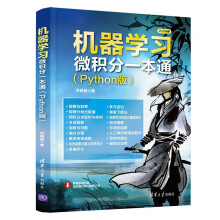
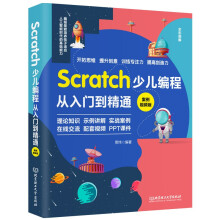

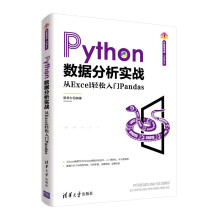
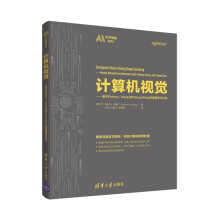
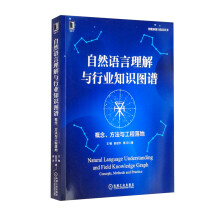
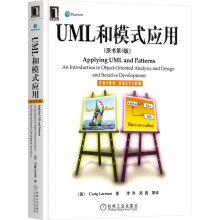
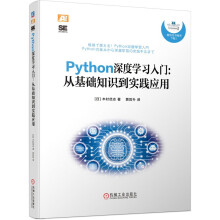
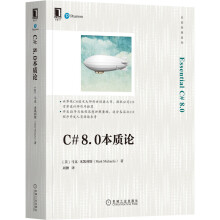
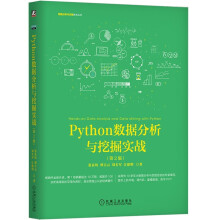
《新手学电脑(Windows 7+Office2010)从入门到精通》提供8小时与本书内容同步的视频讲解,同时赠送8小时精通Windows7视频讲解,帮您轻松运用主流操作系统。
《新手学电脑(Windows 7+Office2010)从入门到精通》赠送800套涵盖各个办公领域的实用模板+1000个不可不知的Office应用技巧电子书,助您提高办公效率,提升办公室人气!
同时赠送300个电脑常见问题解答电子书,视频讲解打印机/扫描仪等常用办公设备及工具软件的使用,全面提升办公技能!
《新手学电脑(Windows 7+Office 2010)从入门到精通》提供8小时与本书内容同步的视频讲解,同时赠送8小时精通Windows 7视频讲解,帮您轻松运用主流操作系统。
《新手学电脑(Windows 7+Office 2010)从入门到精通》赠送800套涵盖各个办公领域的实用模板+1000个不可不知的Office应用技巧电子书,助您提高办公效率,提升办公室人气!
同时赠送300个电脑常见问题解答电子书,视频讲解打印机/扫描仪等常用办公设备及工具软件的使用,全面提升办公技能!
《新手学电脑(Windows 7+Office 2010)从入门到精通》是指导初学者学习电脑应用的入门书籍,书中详细地介绍了电脑应用的相关知识和操作技巧,对初学者在使用电脑时经常遇到的问题进行了专家级的指导。全书分5篇,共15章,第1篇介绍开启电脑、Windows 7操作系统快速入门、电脑打字、文件和文件夹管理、玩转Windows 7等内容,第2篇介绍Word 2010、Excel 2010和PowerPoint 2010三大办公软件的基础知识和高级应用,第3篇介绍网上冲浪、网上通信与交流、网上娱乐与生活等内容,第4篇介绍系统安装、备份以及电脑安全等内容,第5篇介绍管理和使用工具软件以及常用硬件等内容。